# 防止中文乱码,将系统改为英文
export LANG=en_U
1 引言
本指南介绍如何在 CentOS 7.1(64 位元)上利用快速安装的功能部署 Oracle 数据库 12c(12.1.0.2.0)。
参考系统:
[root@localhost home]# hostnamectl
Static hostname: localhost.localdomain
Icon name: computer-vm
Chassis: vm
Machine ID: caa2c97fc86e4860b4ccf5b55ecf9ffd
Boot ID: a678a4b5375d49bab80f510261c03f6a
Virtualization: vmware
Operating System: CentOS Linux 7 (Core)
CPE OS Name: cpe:/o:centos:centos:7
Kernel: Linux 3.10.0-693.el7.x86_64
Architecture: x86-64
2. 先决条件
成功安装操作系统后,请确认主机名称并在你的 DNS 上登记它。你也可选择在 /etc/hosts 内加入你的主机名称/IP。
[root@localhost home]# cat /etc/hostname
localhost.localdomain
将 SELinux 维持在 enforcing 模式,并启用防火墙
[root@localhost home]# sestatus
SELinux status: enabled
SELinuxfs mount: /sys/fs/selinux
SELinux root directory: /etc/selinux
Loaded policy name: targeted
Current mode: enforcing
Mode from config file: enforcing
Policy MLS status: enabled
Policy deny_unknown status: allowed
Max kernel policy version: 28
[root@localhost home]# firewall-cmd --state
running
把 CentOS 系统更新至最新组件
[root@localhost home]# yum update -y
下载 Oracle 数据库 12c 的 Linux x86-64 版本:
http://www.oracle.com/technetwork/database/enterprise-edition/downloads/index.html
百度网盘下载:
链接:https://pan.baidu.com/s/1QggI_0OuXhupYPOyproftQ
提取码:35il
3. 安装步骤
为 Oracle 数据库创建所须的操作系统用户及群组。
[root@localhost home]# groupadd oinstall
[root@localhost home]# groupadd dba
[root@localhost home]# useradd -g oinstall -G dba oracle
[root@localhost home]# passwd oracle
Changing password for user oracle.
New password:
Retype new password:
passwd: all authentication tokens updated successfully.
在 /etc/sysctl.conf 加入下列内核参数,直接在文件底部新增以下配置即可
fs.aio-max-nr = 1048576
fs.file-max = 6815744
kernel.shmall = 2097152
kernel.shmmax = 1987162112
kernel.shmmni = 4096
kernel.sem = 250 32000 100 128
net.ipv4.ip_local_port_range = 9000 65500
net.core.rmem_default = 262144
net.core.rmem_max = 4194304
net.core.wmem_default = 262144
net.core.wmem_max = 1048586
检查并运用新的数值
[root@localhost home]# sysctl -p
[root@localhost home]# sysctl -a
在 /etc/security/limits.conf 为 oracle 用户设置上限,直接在文件底部新增以下配置即可
oracle soft nproc 2047
oracle hard nproc 16384
oracle soft nofile 1024
oracle hard nofile 65536
将 Oracle 数据库软件的 zip 文件(linuxamd64_12102_database_1of2.zip, linuxamd64_12102_database_2of2.zip)解压至 /home/stage目录。
[root@localhost oracle]# unzip linuxamd64_12102_database_1of2.zip -d /home/stage/
[root@localhost oracle]# unzip linuxamd64_12102_database_2of2.zip -d /home/stage/
修改 /home/stage 的权限
[root@localhost oracle]# chown -R oracle:oinstall /home/stage/
为 Oracle 软件创建 /u01 目录,及为数据库文件创建 /u02 目录。
[root@localhost oracle]# mkdir /u01
[root@localhost oracle]# mkdir /u02
[root@localhost oracle]# chown -R oracle:oinstall /u01
[root@localhost oracle]# chown -R oracle:oinstall /u02
[root@localhost oracle]# chmod -R 775 /u01
[root@localhost oracle]# chmod -R 775 /u02
[root@localhost oracle]# chmod g+s /u01
[root@localhost oracle]# chmod g+s /u02
安装所需组件
[root@localhost oracle]# yum install -y binutils.x86_64 compat-libcap1.x86_64 gcc.x86_64 gcc-c++.x86_64 glibc.i686 glibc.x86_64 glibc-devel.i686 glibc-devel.x86_64 ksh compat-libstdc++-33 libaio.i686 libaio.x86_64 libaio-devel.i686 libaio-devel.x86_64 libgcc.i686 libgcc.x86_64 libstdc++.i686 libstdc++.x86_64 libstdc++-devel.i686 libstdc++-devel.x86_64 libXi.i686 libXi.x86_64 libXtst.i686 libXtst.x86_64 make.x86_64 sysstat.x86_64
还有安装 X Window System 组件群组。
[root@localhost oracle]# yum groupinstall -y "X Window System"
由于 Oracle 的安装采用图像界面,通过以下简单的方法进行。
利用一台拥有 SSH 客户端(PuTTY)及 X-Windows 终端機仿真器(Xming)的微软 Windows 桌面。
Xming —— 微软 Windows 计算机下的 X-Windows 终端機仿真器
请采用上述的方案登录为 oracle 用户,然后执行 Oracle 安装程序:
[oracle@centos7 ~]$ /home/stage/database/runInstaller
Starting Oracle Universal Installer...
4. Oracle 安装程序画面
- 第一步 —— 安全性更新
假若你不想接收来自 Oracle 支持部的电邮,请取消勾选该项目并按 Next。
在新打开的窗口按 YES。
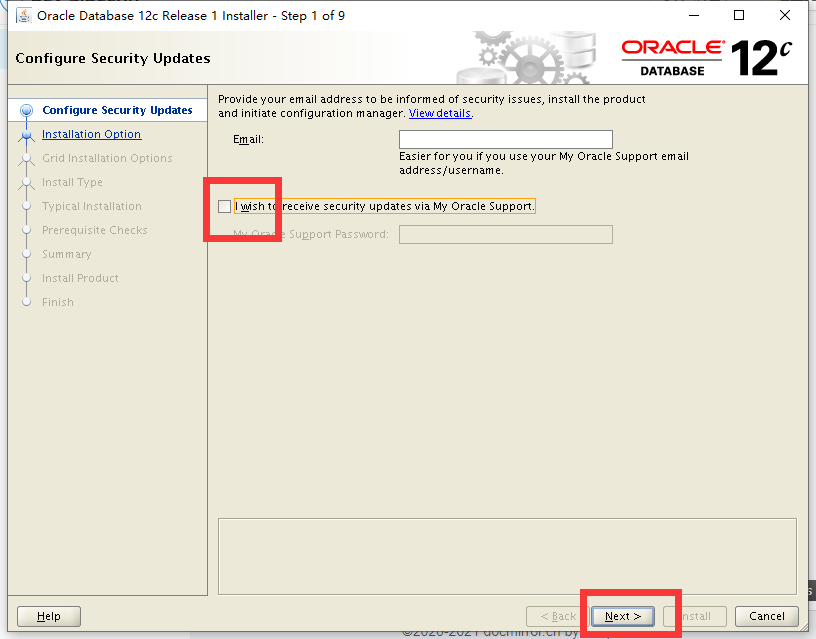
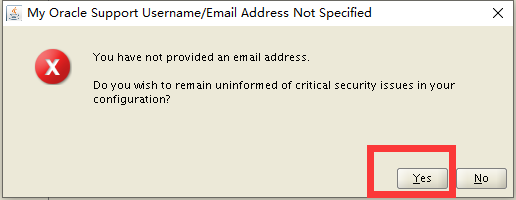
- 第二步 —— 安装选项
选择 Create and configure a database 并按 Next
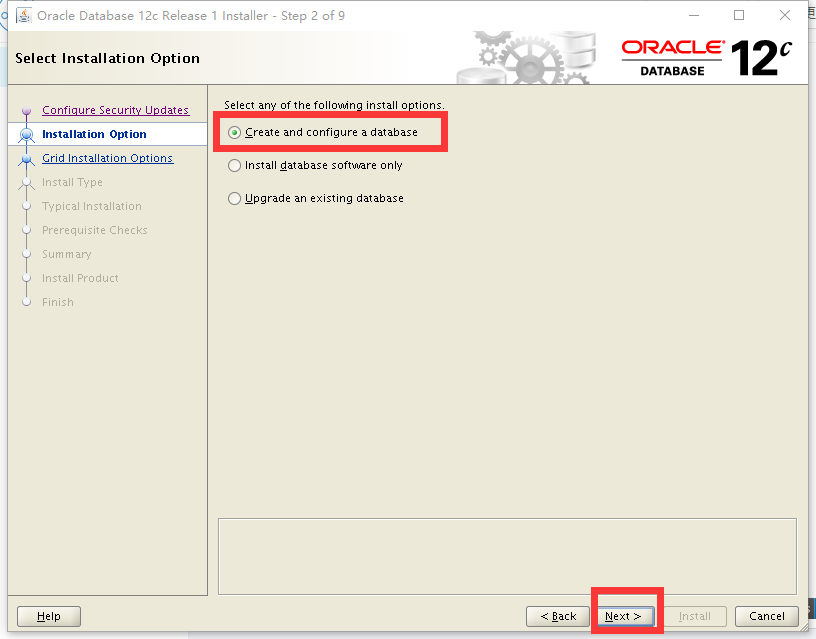
- 第三步 —— 系统级别
选择 Desktop Class 进行缺省的简便 Oracle 数据库安装。
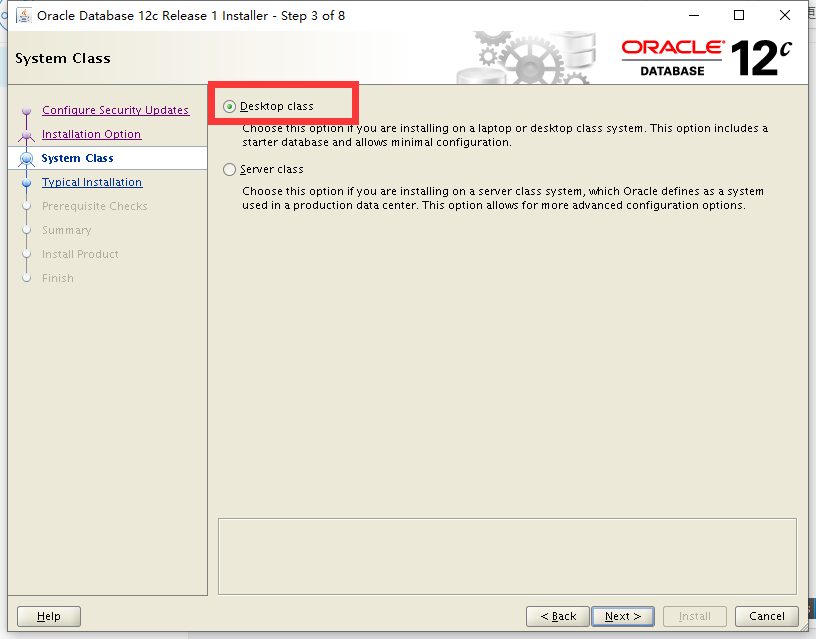
- 第四步 —— 典型安装
在 Typical Install Configuration 画面,设置以下功能。
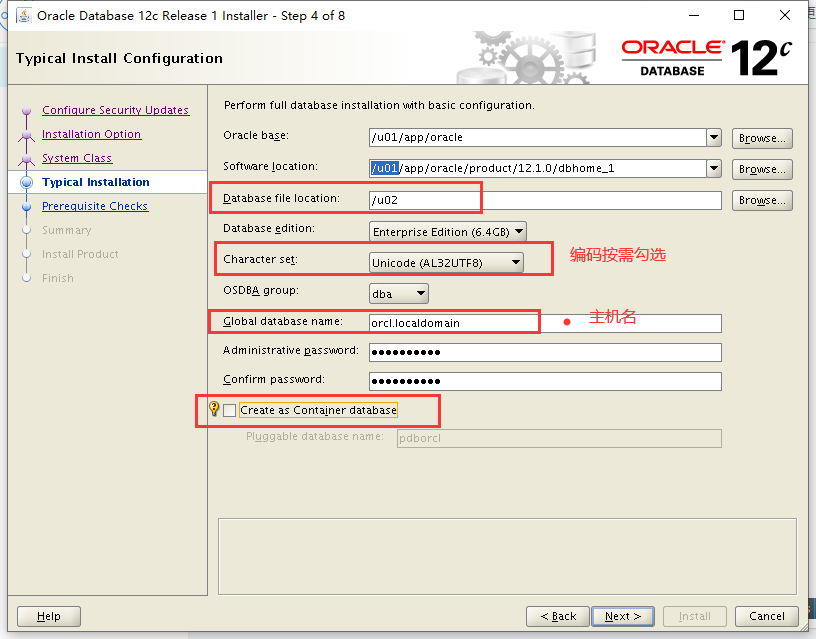
另外请设置合适的 Database edition(数据库版本)及 Character set(符集)。请为数据库的管理订立一个安全的口令,最后请取消勾选 Create as Container database 项目。
- 第五步 —— 创建库存
接纳缺省的 /u01/app/oraInventory 并按 Next。
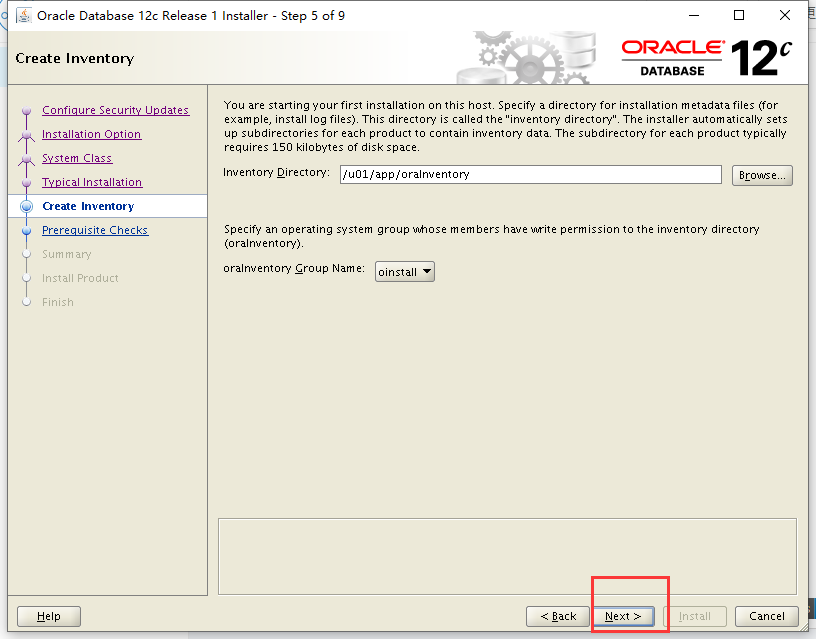
- 第六步 —— 检查先决条件
安装程序会自动检查所有必须的操作系统组件及内核设置。
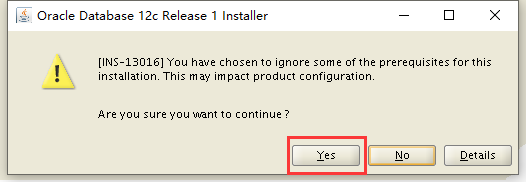
- 第七步 —— 摘要
这是编辑安装特点的最后机会。请按 Install。
- 第八步 —— 执行设置脚本
当询问窗口出现时,请登录成为 root 并执行两个脚本:
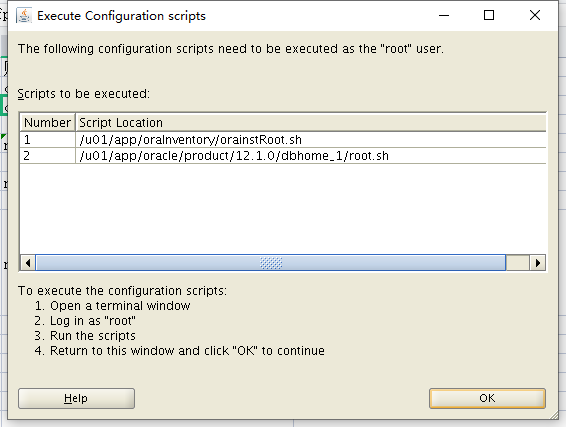
这两个脚本都必须以 root 的身份来执行。
[root@localhost home]# /u01/app/oraInventory/orainstRoot.sh
Changing permissions of /u01/app/oraInventory.
Adding read,write permissions for group.
Removing read,write,execute permissions for world.
Changing groupname of /u01/app/oraInventory to oinstall.
The execution of the script is complete.
[root@localhost home]# /u01/app/oracle/product/12.1.0/dbhome_1/root.sh
Performing root user operation.
The following environment variables are set as:
ORACLE_OWNER= oracle
ORACLE_HOME= /u01/app/oracle/product/12.1.0/dbhome_1
# 在这里按回车
Enter the full pathname of the local bin directory: [/usr/local/bin]: <PRESS ENTER>
Copying dbhome to /usr/local/bin ...
Copying oraenv to /usr/local/bin ...
Copying coraenv to /usr/local/bin ...
Creating /etc/oratab file...
Entries will be added to the /etc/oratab file as needed by
Database Configuration Assistant when a database is created
Finished running generic part of root script.
Now product-specific root actions will be performed.
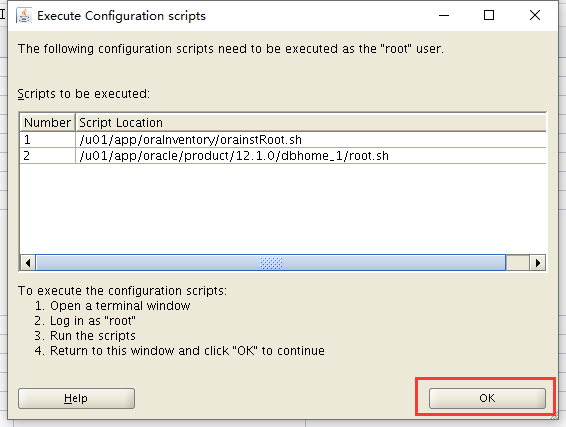
- 第九步 —— 安装进度
一个显示安装进度的窗口将会出现。请勿关闭这个窗口。
会在 92% 卡住好久 不要关闭窗口 耐心等待
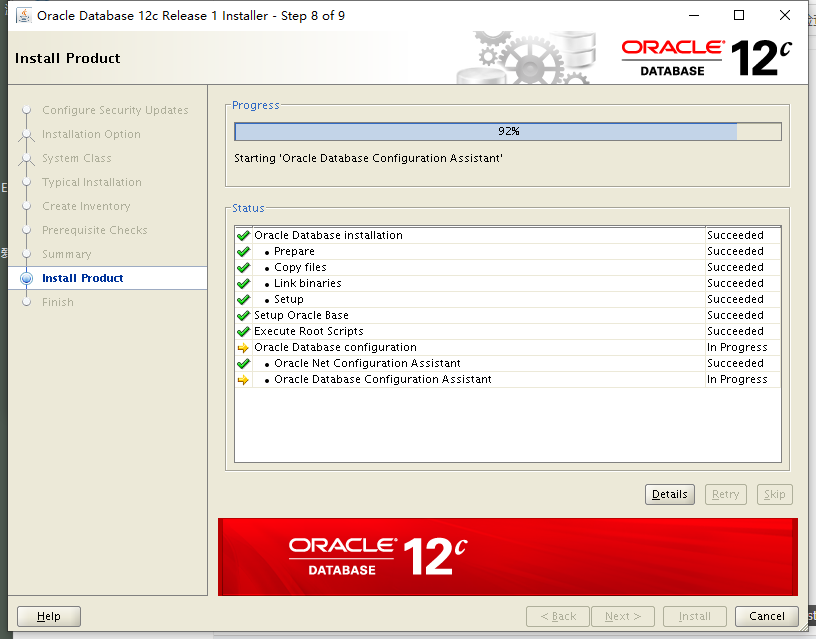
- 第十步 —— 顺利完成安装
最后一个画面将会通知你安装已经完成并显示 Oracle 企业级管理员的 URL。
https://localhost:5500/em
请按 OK 来关闭安装程序。
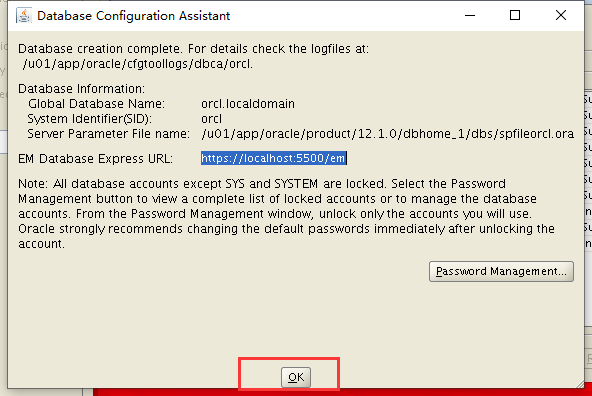
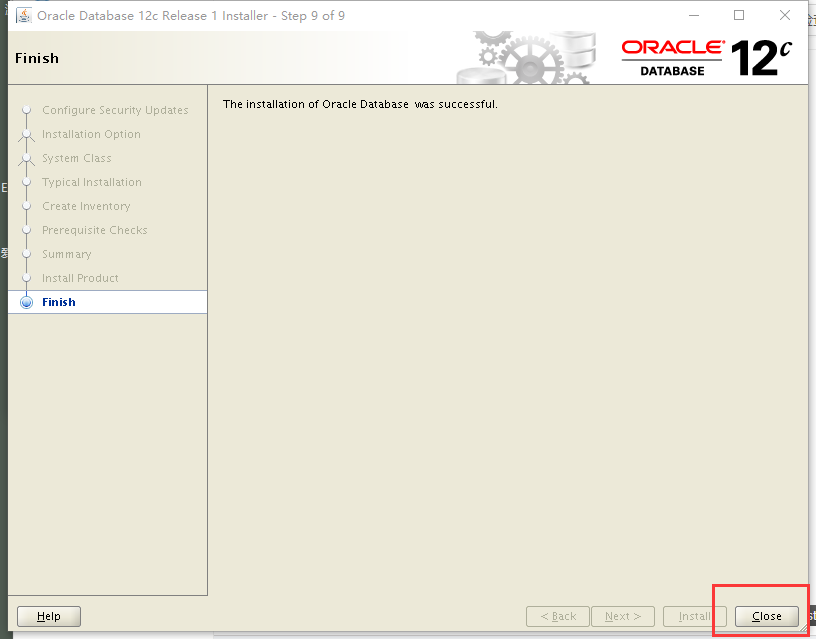
5. 安装后的任务
- 5.1. 防火墙
请登录成为 root 并检查已引导的本地
[root@centos7 ~]# firewall-cmd --get-active-zones
public
interfaces: eth0
打开相关的端口
[root@centos7 ~]# firewall-cmd --zone=public --add-port=1521/tcp --add-port=5500/tcp --add-port=5520/tcp --add-port=3938/tcp \
--permanent
success
[root@centos7 ~]# firewall-cmd --reload
success
[root@centos7 ~]# firewall-cmd --list-ports
1521/tcp 3938/tcp 5500/tcp 5520/tcp
- 5.2. Oracle 工作环境
请登录为 oracle 用户并在 /home/oracle/.bash_profile 内加入下列数值
TMPDIR=$TMP; export TMPDIR
ORACLE_BASE=/u01/app/oracle; export ORACLE_BASE
ORACLE_HOME=$ORACLE_BASE/product/12.1.0/dbhome_1; export ORACLE_HOME
ORACLE_SID=orcl; export ORACLE_SID
PATH=$ORACLE_HOME/bin:$PATH; export PATH
LD_LIBRARY_PATH=$ORACLE_HOME/lib:/lib:/usr/lib:/usr/lib64; export LD_LIBRARY_PATH
CLASSPATH=$ORACLE_HOME/jlib:$ORACLE_HOME/rdbms/jlib; export CLASSPATH
重新装入 bash_profile 来运用新设置值:
[oracle@centos7 ~]$ . /home/oracle/.bash_profile/.bash_profile
- 5.3. 登录数据库
最后请登录数据库:
[oracle@centos7 ~]$ sqlplus system@orcl
... output omitted ...
Oracle Database 12c Enterprise Edition Release 12.1.0.2.0 - 64bit Production
With the Partitioning, OLAP, Advanced Analytics and Real Application Testing options
SQL>
6 遇到的问题
- oralce~bash: sqlplus: 未找到命令
问题点:bash: sqlplus: 未找到命令;
原因分析:ORACLE_HOME和export PATH没有配置好。
解决办法:
1、找到ORACLE_HOME的位置,我的是:$ORACLE_BASE/product/12.1.0/dbhome_1
2、切换到oracle用户(是什么用户安装oracle的就用什么用户)命令:su oracle
3、vi .bash_profile(切换到根目录:”cd ~” 执行这条命令)
4、在最后增加两行配置文件
export ORACLE_HOME=$ORACLE_BASE/product/12.1.0/dbhome_1
export PATH=$ORACLE_HOME/bin:$PATH



评论区